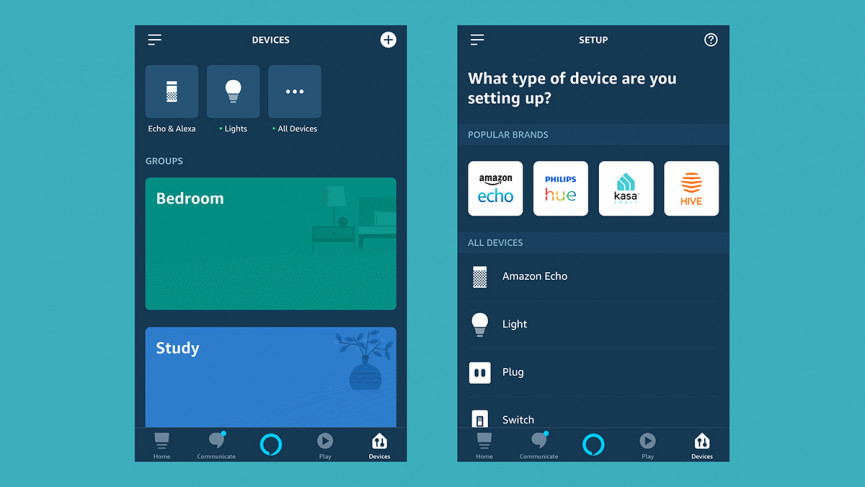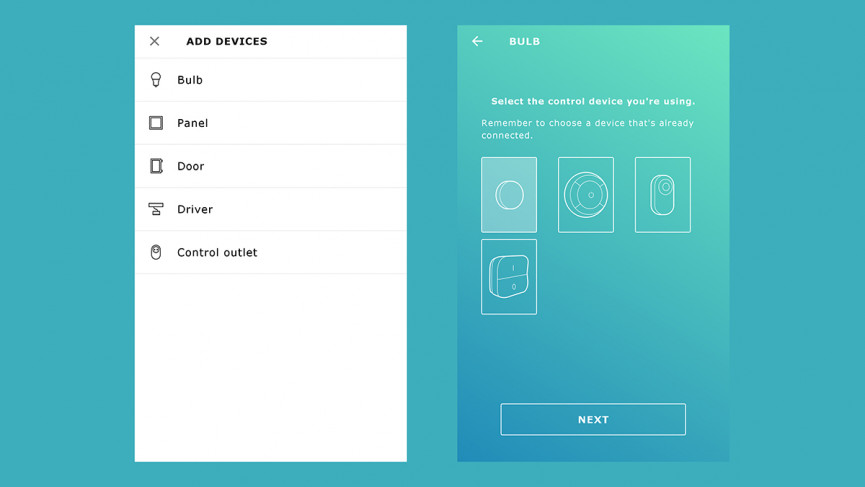So richten Sie Ihre Philips Hue-Leuchten ohne Bridge ein
Philips Hue hat eines der umfassendsten und vielseitigsten Sortimente an intelligenten Leuchten auf dem Markt, und normalerweise möchten Sie, dass die Philips Hue Bridge an Ihren Router angeschlossen ist, um alle Ihre installierten Lampen zu steuern.
Aber was ist, wenn Sie die Hue Bridge nicht wollen? Die gute Nachricht ist, dass Sie nicht in eine Sackgasse geraten sind. Dank der Kompatibilität der Hue-Lampen mit dem Zigbee-Standard gibt es andere Möglichkeiten, ohne die gesamte offizielle Ausrüstung auf Ihre Hue-Lampen zuzugreifen.
Außerdem verfügt Philips Hue jetzt über Bluetooth-Glühbirnen, mit denen Sie den Hub umgehen können.
- Wichtige Lektüre: So richten Sie Philips Hue ein
Es sei darauf hingewiesen, dass die Installation der Hue Bridge der beste Weg ist – sie gibt Ihnen die beste und zuverlässigste Kontrolle über Ihre intelligenten Hue-Leuchten und Zugriff auf alle Funktionen der Hue-Apps.
Wenn Sie es jedoch anders machen möchten, lesen Sie weiter.
Verwenden Sie Philips Hue Bluetooth-Lampen
Im Jahr 2019 entdeckte Signify diesen wunderbaren Standard namens Bluetooth, und in Zukunft werden alle Hue-Lampen Bluetooth und Zigbee anbieten, was Ihnen Optionen bei der Einrichtung bietet.
Dank Bluetooth ist eine dieser Optionen, überhaupt keinen Hub zu verwenden. Stattdessen können Sie die Glühbirne einfach einschrauben und direkt mit Ihrem Telefon verbinden. In der Vergangenheit bedeutete dies die Verwendung einer eigenständigen Hue BT-App, aber der Einfachheit halber wurde jetzt alles in derselben Hue-App zusammengefasst.
Getestet: Philips Hue Bluetooth Test
Die zusätzliche Vielseitigkeit kann Hue für alle attraktiver machen, die nicht bereit sind, „all in” zu gehen, indem der Einstiegspreis gesenkt wird. Dies ist jedoch mit Einschränkungen verbunden: Sie können nur bis zu 10 Glühbirnen anschließen, es gibt keine Fernbedienung, wenn Sie das Haus verlassen, und App-Integrationen von Drittanbietern werden nicht unterstützt.
Sie können Bluetooth-Hue-Lampen auch nicht in verschiedenen Räumen gruppieren, obwohl Sie technisch gesehen Gruppen in Räumen erstellen können, sodass Sie ein „Badezimmer” und eine „Küche” einrichten könnten, aber das Erstellen einer Gruppe im Obergeschoss könnte eine Herausforderung darstellen, wenn Sie bedenken, dass dies erforderlich ist in Bluetooth-Reichweite (daher die Raumbegrenzung). Alexa und Google Assistant spielen jedoch gut.
Sie können auch die neue nahtlose Einrichtungsfunktion von Google verwenden, um Hue-Bluetooth-Lampen zu einem Google Assistant-Smart-Home hinzuzufügen, ohne eine Hue-Bridge zu verwenden.
Verwenden des Hue-Dimmerschalters
Wenn Sie einen Hue-Dimmerschalter im Paket mit einer Hue-Lampe kaufen, sind diese bereits verknüpft, wenn Sie sie aus der Verpackung nehmen. Alles, was Sie tun müssen, ist, die Glühbirne in eine freie Fassung zu schrauben, den Lichtschalter einzuschalten und dann die Batterie in den Dimmerschalter einzulegen.
Sofort können Sie den Dimmerschalter verwenden, um die Hue-Lampe zu steuern: ein- und ausschalten und die Helligkeit anpassen. Sie können die Farbe überhaupt nicht steuern (einer der Gründe, warum Sie den Kauf einer Hue Bridge in Betracht ziehen könnten), aber sie bietet Ihnen einige Funktionen.
Philips Hue-Lampen funktionieren natürlich auch mit einem normalen Lichtschalter – selbst wenn Sie keinen Dimmer, keine Hue Bridge oder anderes Zubehör kaufen, können Sie die Lampe mit dem Standard-Lichtschalter an der Wand ein- und ausschalten.
Dimmschalter von Philipe Hue
Jeder Hue-Dimmschalter kann bis zu 10 Glühbirnen unterstützen. Wenn Sie eine neue Glühbirne ohne Hue Bridge hinzufügen möchten, installieren Sie die Glühbirne und schalten Sie sie ein, bringen Sie dann den Dimmerschalter in die Nähe und halten Sie die Ein-Taste gedrückt. Sie sehen ein kleines LED-Licht am Dimmerschalter und die Glühbirne blinkt, um die Verbindung zu bestätigen.
Alle diese angeschlossenen Glühbirnen (bis zu 10 davon) reagieren auf die gleiche Weise auf den Hue-Dimmerschalter, aber dies ist eine Möglichkeit, Philips Hue Smart-Glühbirnen ohne Hue Bridge zu Ihrem Zuhause hinzuzufügen.
Verwendung eines Amazon Echo als Hub
Da Philips Hue-Lampen den Zigbee-Standard verwenden, können sie mit einigen Zigbee-Smart-Home-Hubs anstelle einer Hue-Bridge arbeiten – obwohl die Integration nicht immer so zuverlässig oder mit so vielen Funktionen verfügbar ist wie bei einer Hue-Bridge.
Einige Amazon Echo-Lautsprecher – insbesondere das Amazon Echo Plus, das Amazon Echo Show und das neueste Echo (4. Generation) – können als Zigbee-Hubs fungieren. Wenn Sie bereits eines dieser Lautsprechermodelle eingerichtet haben, können neue Hue-Lampen über Alexa und den Philips Hue-Skill hinzugefügt werden.
Stellen Sie sicher, dass Ihre Hue-Glühbirnen angeschlossen und eingeschaltet sind, und rufen Sie dann die Alexa-App auf (die Sie bereits beim Einrichten Ihres Echos installiert haben sollten). Wählen Sie Geräte, dann die Plus-Schaltfläche und dann Gerät hinzufügen. Nach ein paar Sekunden der Suche sollten Ihre Hue-Leuchten erkannt und hinzugefügt werden.
Wenn Sie es vorziehen, können Sie stattdessen einen Sprachbefehl verwenden: Sagen Sie „Alexa, finde meine Geräte” und Ihr intelligenter Alexa-Lautsprecher scannt Ihr Haus nach kompatiblen Hue-Lampen.
Wie auch immer Sie die Hue-Lampen hinzufügen, sobald sie verbunden sind, können Sie sie über die Alexa-App oder über Ihre Stimme mit Befehlen wie „Alexa, schalte die Schlafzimmerbeleuchtung aus” steuern .
Über die Alexa-App können Sie Ihre Hue-Lampen gruppieren und sogar mit intelligenten Lampen einer anderen Marke gruppieren. Ohne die Hue Bridge können Sie jedoch keine benutzerdefinierten Szenen erstellen, Lichter basierend auf Ihrem Standort ein- oder ausschalten oder auf verschiedene andere erweiterte Funktionen zugreifen, die in der Hue-App verfügbar sind.
Verwendung eines Ikea Trådfri-Gateways als Hub
Eine weitere Option ist die Verwendung eines Ikea Trådfri- Gateways als Hub für Ihre intelligenten Hue-Glühbirnen anstelle der offiziellen Philips Hue Bridge. Genau wie die Amazon Echo Zigbee-Geräte übernimmt das Gateway, das direkt an Ihren Router angeschlossen wird, die Kommunikation zwischen Ihrem Telefon und den von Ihnen installierten Hue-Lampen.
Angenommen, Sie haben Ihr Ikea Trådfri-Gateway und Trådfri-Glühbirnen bereits zum Laufen gebracht, ist das Hinzufügen von Hue-Leuchten zu der Mischung nicht allzu schwierig: Sie folgen einfach dem gleichen Vorgang wie beim Hinzufügen einer Trådfri-Leuchte.
Lassen Sie Ihre Hue-Glühbirne installieren und einschalten, öffnen Sie dann die Trådfri-App und wählen Sie Geräte hinzufügen und dann Glühbirne. Sie werden aufgefordert, ein Steuergerät auszuwählen, mit dem Sie Ihre Trådfri-Leuchten eingerichtet haben – zum Beispiel einen Bewegungssensor, einen drahtlosen Dimmer oder eine Fernbedienung.
Wenn Sie Ihre Auswahl getroffen haben, halten Sie das Steuergerät innerhalb von zwei Zentimetern an die Glühbirne und halten Sie die Verbindungstaste zehn Sekunden lang gedrückt. Sie sollten sehen, dass die Glühbirne flackert, und sobald dieses Flackern aufhört, lassen Sie die Taste los. Das Hue-Licht wird jetzt hinzugefügt.
Wie bei der Amazon Echo-Integration erhalten Sie nicht alle Planungs-, Geolokalisierungs- und Farbwechseloptionen, die Sie mit einer tatsächlichen Hue Bridge erhalten, obwohl es immer noch eine nette Möglichkeit ist, Hue-Lichter hinzuzufügen, wenn Sie bereits ein Trådfri-Systemset haben up – es erspart Ihnen, zwei Hubs an Ihren Router anzuschließen.